Como remover o Weknow.ac seqüestrador do navegador no Mac ?
o que é weknow.ac?
na linha de ChumseCh.com, Weknow.ac é um falso mecanismo de pesquisa da Web que supostamente melhora a experiência de navegação da Web com os melhores resultados de pesquisa que gera. Ajustando apenas sua aparência, Weknow.Ac pode parecer completamente adequado e prático. No entanto, isso é falso. Saiba que weknow.ac foi promovido usando assistentes suspeitos para downloads e instaladores para modificar as opções do navegador sem permissão. Também é possível destacar que weknow.ac coleta continuamente vários dados vinculados à atividade de navegação da Web dos usuários.
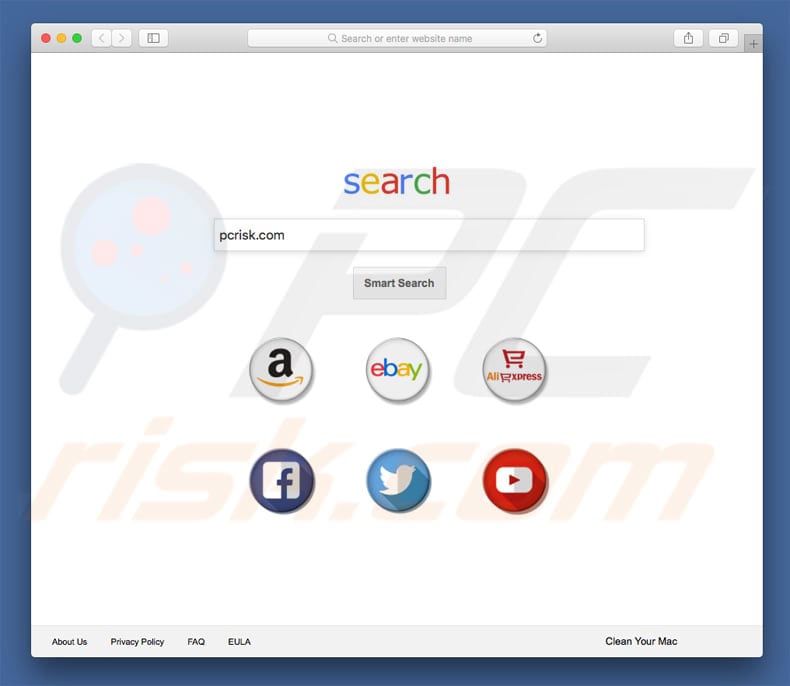
Os assistentes fraudulentos colocam seu objetivo nos navegadores do Safari, Mozilla Firefox e Google Chrome. Uma vez infiltrado, defina Weknow.ac na nova guia Configurações de URL, mecanismo de pesquisa padrão e home page. Essas mudanças não são importantes demais. No entanto, os usuários não serão capazes de se livrar deles. O problema é que os assistentes silenciosamente instalam uma série de aplicativos de terceiros e / ou add-ons do navegador (chamados Objetos Assistentes). Esses aplicativos e add-ons são projetados para reatribuir automaticamente as configurações dos navegadores a cada vez que os usuários tentam alterá-la. Por esse motivo, é simplesmente impossível restaurar a configuração dos navegadores. Os usuários não têm outra alternativa mais do que visitar Weknow.ac sempre que abrirem uma janela do navegador ou procurar a Internet através da barra de endereços. Consequentemente, a qualidade da navegação na Web é significativamente afetada. Outra coisa a ter em conta é o monitoramento dos dados. De acordo com a pesquisa, “Objetos Assistant” e Weknow.AC coletamos continuamente informações sobre a atividade de navegação da Web do usuário. As informações coletadas (endereços IP, sites visitados, visualizações de páginas, consultas de pesquisa, etc.) são posteriormente atribuídas a terceiros (fonte de alimentação). Essas pessoas fazem um uso indevido das informações coletadas para obter benefícios. Portanto, esse tratamento de dados pode causar problemas de privacidade a longo prazo ou até mesmo roubo de identidade. Os usuários que se encontram em redirecionamentos indesejados para Weknow.Ac devem desinstalar todos os aplicativos suspeitos e os add-ons do navegador imediatamente. Este site não deve ser visitado.
| Nome | weknow.ac – Hijacker Navigator |
| tipo | macicic mac software, vírus mac |
| sintomas | o seu mac é mais lento que o normal, vê janelas pop-up indesejadas, sites suspeitos são abertos. |
| Anúncios enganosos em janelas pop-up, instaladores de software livre (embalagem), falsos flash player instaladores, downloads de arquivo torrent. | |
| dano | monitoramento de navegação na Web (possíveis problemas de privacidade), aparência de anúncios indesejados, redirecionamentos para sites suspeitos, perda de informações privadas. | Exclusão |
para excluir weknow.ac – Browser sequester, nosso Os pesquisadores de software maliciosos recomendam analisar a equipe com limpador de combo. |
Internet está cheio de mecanismos de busca da Web falsos que compartilham semelhanças com g-search.pro, Search.altagit.com e search.stosgame.com são apenas alguns exemplos de uma longa lista. Ao oferecer resultados de busca aprimorados e uma série de funções úteis, os mecanismos de busca falsos dão a impressão de confiabilidade e utilidade. No entanto, esses sites têm apenas um propósito real: gerar benefícios para seus desenvolvedores. Em vez de fornecer um valor real para o usuário normal, os sites como weknow.ac causaram redirecionamentos indesejados e coleta vários dados.Alguns geram resultados falsos ou anúncios intrusivos, ambos apontam para apostar sites, citações adultas, pornografia e outros locais não confiáveis. Portanto, o uso de falsas que os concordadores da Web podem levar a várias infecções no equipamento.
Como o Weknow.ac instalou no meu computador?
Como mencionado acima, Weknow.ac é promovido através de assistentes de descarga / instalação. Esta estratégia de marketing é conhecida como “embalagem”. Os desenvolvedores sabem que a maioria dos usuários se apressa imprudentemente para processos de download e instalação e quase todas as etapas são ignoradas. Por esse motivo, todas as informações relacionadas à modificação dos ajustes de navegação nas opções personalizadas ou avançadas dos processos de download ou de instalação estão ocultas. Nesse sentido, os usuários não apenas permitem que os instaladores modifiquem algumas configurações, mas também colocam em risco o sistema, além de colocar em risco sua própria privacidade.
Como você pode impedir que ele seja instalado aplicações potencialmente indesejadas?
Para evitar o equipamento por ransomware, o usuário deve estar ciente das principais razões pelas quais o equipamento está infectado: um conhecimento insuficiente e um comportamento imprudente. A chave para a segurança do computador é a precaução; Portanto, sempre preste atenção ao baixar e instalar o software. Os usuários devem analisar de perto cada etapa de processos de download e instalação e cancelar todos os programas incluídos adicionalmente. Recomendamos baixar o software apenas de fontes oficiais através de links de download direto. Instaladores ou descartadores de terceiros geralmente incluem programas duvidosos (pacote) e essas ferramentas não devem ser usadas. Os programas de lixo geram anúncios intrusivos que também redirecionam para sites maliciosos e execute código que você baixar e instalar software malicioso. Quase todos esses anúncios foram projetados para parecer completamente confiáveis. No entanto, diferenciando-os ainda é fácil porque eles geralmente visam sites de confiabilidade duvidosa (jogos de apostas, pornografia, citações adultas, etc.). De acordo com a pesquisa, esses anúncios são geralmente gerados por programas de junk de publicidade. Em caso de visualização de redirecionamentos, exclua imediatamente todas as aplicações suspeitas e extensões do navegador. Se o seu computador já estiver infectado com programas de lixo, recomendamos que você execute uma análise com o combo de limpeza para excluí-los automaticamente.
Adobe Flash Player Instalador Promover Weknow.Ac:
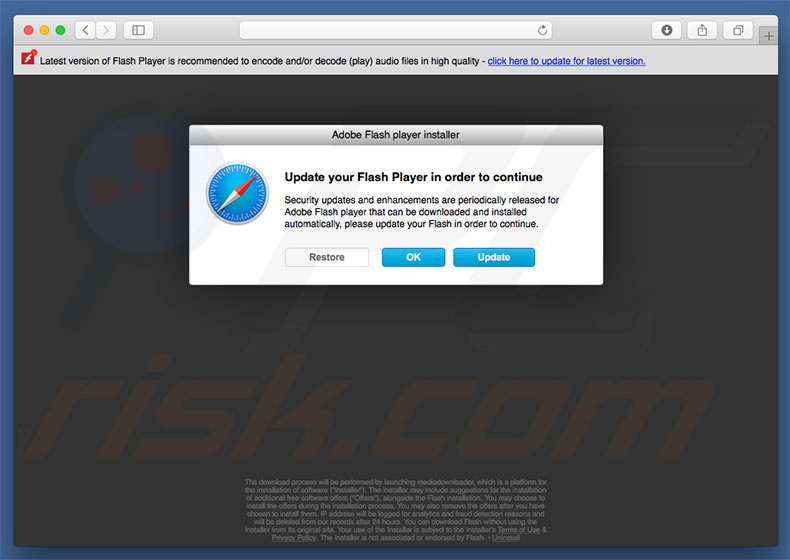
Aviso importante! Os instaladores maliciosos que promovem o site Weknow.ac foram projetados para criar um novo perfil de dispositivo. Portanto, antes de seguir as outras instruções, execute as seguintes ações:
1) Clique no ícone “Preferências” na barra de menus e selecione “Perfis”

2) Selecione o perfil “AdminPrefs” e exclua-o.

3) transportar Uma análise completa com a solução de limpeza combo combo antivírus.
Após seguir estas etapas, você pode continuar com as instruções a seguir neste guia para eliminar o seqüestro do navegador.
Excluir automaticamente instantaneamente weknow.ac – seqüestrador do navegador: Remover ameaças manualmente pode acabar sendo um processo longo e tedioso que requer habilidades de computador avançadas. Combo Cleaner é uma ferramenta profissional para remover softwares mal-intencionados automaticamente e é recomendado para acabar com Weknow.ac – seqüestrador de navegador. O download começará clicando no botão a seguir:
▼ Download Combo Cleaner (Mac) Seu detector livre verifica se o seu computador estiver infectado. Para usar o produto com todas as funções, você deve comprar uma licença para o Combo Cleaner. Teste de três dias gratuito disponível disponível. Se você decidir fazer o download deste programa, você quer dizer que está de acordo com nossa política de privacidade e termos de uso.
menu rápido:
Este vídeo mostra como excluir o software de publicidade e sequestradores de navegador no Mac:
Remova o redirecionamento de weknow .ac:
Excluir aplicativos potencialmente indesejados vinculados a Weknow.ac da pasta “Aplicativos”:

Clique no ícone do Finder. Na janela do Finder, selecione “Aplicativos”. Na pasta do aplicativo, procure por “mplayerx”, “niceplayer” ou qualquer aplicativo suspeito e arraste-os para o lixo. Depois de excluir os aplicativos “lixo”, que um anúncio aparece on-line, analise seu Mac com um antivírus para descobrir elementos indesejados que possam ser seguidos lá.
Excluir arquivos e pastas vinculados a Weknow.ac – seqüestrador do navegador

Clique no ícone do Finder : No menu superior, selecione “Go” e clique em “Vá para a pasta …”.
 Verifique os arquivos gerados por adware na / biblioteca / launcagents:
Verifique os arquivos gerados por adware na / biblioteca / launcagents:

no campo de texto de “Vá para a pasta … “, insira: / biblioteca / lançamentos

Na pasta “launcagents”, verifique se há algum arquivo suspeito que tenha sido instalado recentemente e envie para o lixo. Exemplos de arquivos gerados por Adware: “InstallMac.AnapPreNoval.Plist” “Myppes.download.plist”, “mykotlerino.ltvbit.plist”, “kuklest.update.plist”, etc. O software de publicidade é geralmente instalado vários arquivos seguindo o mesmo padrão.
 Verifique os arquivos gerados pelo adware Na pasta / biblioteca / suporte de suporte:
Verifique os arquivos gerados pelo adware Na pasta / biblioteca / suporte de suporte:

No campo de texto “Vá para a pasta …”, insira: / Biblioteca / suporte de aplicativo

Na pasta “Suporte ao aplicativo”, olhe se houver pastas suspeitas que foram adicionadas recentemente. Por exemplo, “Mplayerx” ou “NicePlayer” e, em tal caso, envie essas pastas para o lixo.


no campo “Vá para a pasta …”, digite: ~ / biblioteca / launcagents

Na pasta “Laungagents”, verifique se há algum arquivo suspeito que tenha sido instalado recentemente e envie para o lixo. Exemplos de arquivo gerados por Adware: “installmac.appremoval.plist”, “myppes.download.plist”, “mykotlerino.ltvbit.plist”, “kuklest.update.plist”, etc. O software de publicidade é geralmente instalado vários arquivos após o mesmo padrão. / p>
 Verificação S Eu há arquivos gerados por adware na pasta / biblioteca / launchdaemons:
Verificação S Eu há arquivos gerados por adware na pasta / biblioteca / launchdaemons:

No campo de texto “Vá para a pasta …”, insira: / Library / LaunchDaemons
Na pasta “LaunchDaemons”, olhe se os arquivos suspeitos foram adicionados recentemente. Por exemplo, “com.aope.net-preferences.plist”, “com.myppes.net-preferences.Plist”, “com.kuklest.net-preferences.plist”, “com.avickupd.plist”, etc., E, nesse caso, envie-os para o lixo.
 Examine o equipamento Mac com combo mais limpo:
Examine o equipamento Mac com combo mais limpo:
Se você seguiu todas as etapas após a ordem correta, sua equipe do Mac deve estar livre de infecções. Para garantir que seu sistema não esteja infectado, analise-o com o limpador de combo antivírus. Faça o download aqui. Depois de baixar o arquivo, clique duas vezes no instalador do Combocleaner.Dmg; Na nova janela, arraste o ícone Cleaner Combo para o ícone do aplicativo. Em seguida, abra o LaunchPad e clique no ícone Cleaner Combo. Aguarde o limpador de combinação para atualizar o banco de dados de definição do Viru e clicar no botão “Iniciar combo scan”.

Combo Cleaner matará infecções por software maliciosas no seu computador. Se o resultado da análise antivírus é “sem ameaças encontradas”, isso significa que ele pode continuar com o guia de desinfecção; Caso contrário, é recomendável eliminar as infecções encontradas antes de continuar.

após excluir Os arquivos e pastas gerados pelo software de publicidade, continuam a eliminar as extensões duvidosas de seus navegadores da Web.
Impedir Weknow.Ac – Browse Hijacker aparece em navegadores da Web como home page e mecanismo de pesquisa padrão:
Excluir extensões vinculadas a Weknow.ac – Hijacker do navegador do Safari:

Abra o navegador Safari. Na barra de menus, selecione “Safari” e clique em “Preferências …”.

em A janela Preferências, selecione “Extensões” e revise se as extensões suspeitas tiverem sido adicionadas recentemente. Se você encontrá-los, clique no botão “Desinstalar” ao lado deles. Observe que você pode desinstalar com segurança todas as extensões do navegador Safari, pois nenhuma delas é essencial para a operação normal do navegador.
Alterar sua página inicial:

Na janela” Preferências “, selecione a guia” Geral “. Para definir uma home page, insira o URL da Web desejado (por exemplo: www.google.com) no campo “Home Page”. Você também pode clicar no botão “Usar o atual página” se quiser definir como a página inicial que você visita naquele momento.
Altere seu mecanismo de pesquisa padrão:

Na janela “Preferências”, selecione a guia “Search”. Aqui você encontrará uma lista suspensa rotulada Menu “Engine de pesquisa:”. Você só precisa selecionar o mecanismo de pesquisa preferido na lista exibida.
- Se você ainda tiver problemas com redirecionamentos do navegador e anúncios indesejados, restaurar o Safari.
Remover complementos mal-intencionados do Mozilla Firefox:
Excluir add-ons vinculado a Weknow.ac – Mozilla Firefox Browser sequestrador:

Abra o seu navegador Mozilla Firefox. Na parte superior direita da tela, faça Clique em “Abrir menu” (três barras horizontais). No menu exibido, escolha “add-ons”.

Selecione a guia “Extensões” e olhe se complementos suspeitos tiverem sido adicionados recentemente. Se você encontrá-los, clique no botão “Excluir” ao lado deles. Observe que você pode desinstalar com segurança todas as extensões do seu navegador Mozilla Firefox, pois nenhum é essencial para a operação normal do navegador.
Alterar sua home page:

Para alterar a página inicial, clique no botão “Abrir menu” (três barras horizontais) e selecione “Opções” do Drop-Down cardápio. Para definir uma página inicial, insira o URL da Web desejado (por exemplo, www.google.com) no campo “Home Page”.
Alterar o mecanismo de pesquisa padrão:

Na barra de endereços, digite “Sobre: Config” e clique no botão “Aceito o risco”.

No campo “Search”, insira o nome do sequestrador do navegador. Clique em cada uma das entradas que você localiza e selecione “Restaurar” no menu suspenso.
- Se você ainda tiver problemas com redirecionamentos de navegadores e anúncios indesejados, restaurar o Mozilla Firefox.
Remova extensões maliciosas do Google Chrome:
Excluir acessórios vinculados a weknow.Hijacker AC – Navigator no Google Chrome:

Abra o Google Chrome e clique no “Menu Chrome “Botão (três barras horizontais) localizadas no canto superior direito da tela do navegador. No menu suspenso, selecione “Mais ferramentas” e clique em “Extensões”.

Na tela “Extensões”, olhe se acessórios suspeitos foram adicionados recentemente. Se você encontrá-los, clique no botão no lixo ao lado deles. Observe que você pode desinstalar com segurança todas as extensões do seu navegador do Google Chrome, já que nenhuma delas é essencial para a operação normal do navegador.
Alterar sua página inicial:
Clique no botão” Chrome Menu “e selecione” Configurações “. Na seção “Ao começar”, clique no link “Set Pages” ao lado da opção “Page específica aberta ou um conjunto de páginas”. Remova o URL do sequestrador do navegador (por exemplo, Trovi.com) e digite o URL desejado (por exemplo, Google.com).
Altere o mecanismo de pesquisa padrão:

Clique no botão “Menu Chrome” e selecione “Configurações”. Na seção “Pesquisar”, clique no botão “Gerenciar mecanismos de pesquisa …”. Na nova janela, exclua o mecanismo de pesquisa selecionado por padrão e clique no ASPA ao lado dele. Selecione o mecanismo de pesquisa desejado na lista e clique no botão “Selecionar como padrão”.